Всем доброго времени суток. Я подготовил для вас короткий гайд, где расскажу – как узнать сетевое имя компьютера. Дополнительно, если вам нужно будет его поменять, я оставил ссылку на конкретные инструкции. Ну и вы всегда можете обратиться ко мне в комментариях. Поехали!
Способ 1: Свойства системы
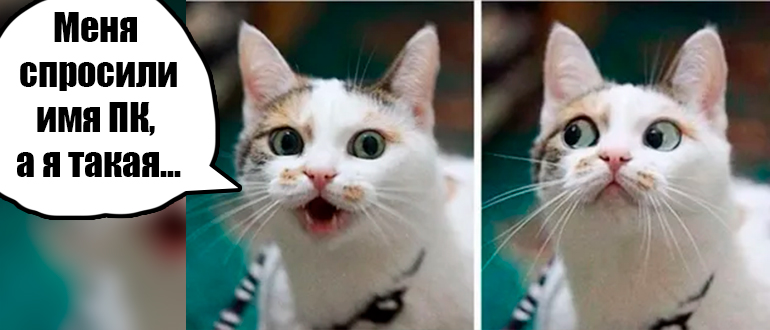
Давайте посмотрим, как проще всего узнать сетевое имя компьютера. Для этого вы можете зайти в свойства системы. Зажмите одновременно клавиши:
+ Pause
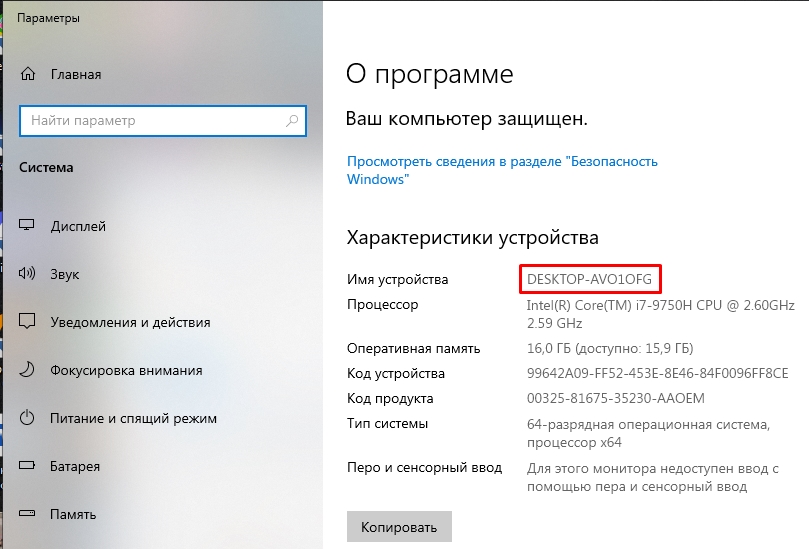
Теперь смотрим в строку «Имя устройства». Если вам нужно поменять имя компьютера, то читаем инструкции ниже для:
Windows 10
Windows 11
На всякий случай напишу, как ещё можно попасть в свойства ПК. Открываем «Пуск» – «Параметры» – «Система» – «О программе».
Читаем – как создать и настроить локальную сеть.
Способ 2: Командная строка
Второй вариант найти сетевое имя компьютера – это воспользоваться помощью консоли. Давайте я подробно покажу, как это можно сделать.
Читаем – как настроить локальную сеть по Wi-Fi.
+ R
cmd
Читаем – как её можно открыть командную строку в Виндовс.
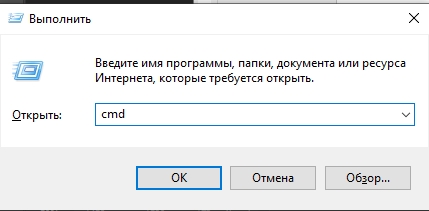
hostname
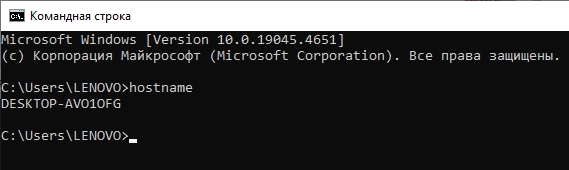
ipconfig
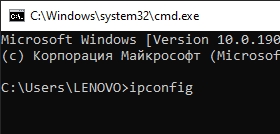
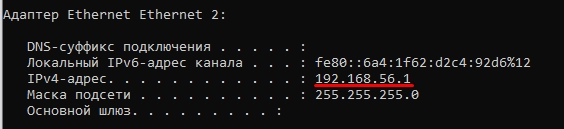
tracert наш IP
Советую более подробно почитать про трассировку и для чего она нужна.
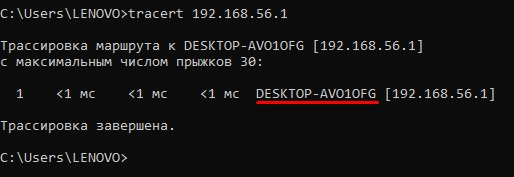
Способ 3: Свойства ярлыка
Еще один неочевидный вариант – это кликнуть правой кнопкой мыши по ярлыку, зайти в «Свойства». Далее переходим во вкладку «Подробно» и смотрим в строку «Компьютер». Тут очень важно зайти именно в свойства ярлыка.
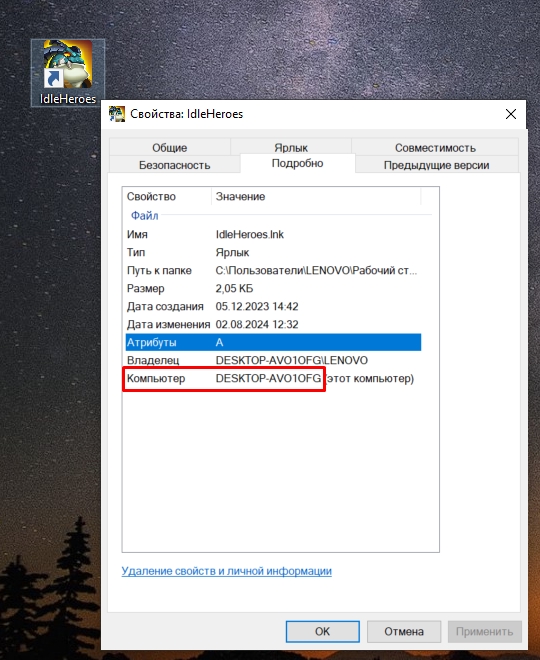
В целом мы рассмотрели самые популярные методы. Конечно, есть еще парочку более скрытых, но вам хватит и этих. Имя компьютера вы можете спокойно использовать для некоторых сетевых нужд. Задавайте свои дополнительные вопросы в комментариях. До новых встреч на портале WiFiGiD.RU. Всем добра – берегите себя!








